A recente inclusão do Modo Escuro em diversos sistemas operacionais e aplicativos permite, finalmente, reduzir o brilho da tela durante a noite. Isso é possível sem a necessidade de diminuir o brilho do visor ou transformar todos os menus brancos em um tom cinza escuro.
Essa funcionalidade é particularmente útil ao assistir ao YouTube à noite, sem expandir o vídeo para o modo tela cheia. Ao escurecer a interface do YouTube, o brilho branco intenso não interfere mais na visualização do conteúdo. Contudo, para usufruir dessa opção, é necessário aprender a habilitá-la.
Como Ativar o Modo Escuro no YouTube em um iPhone
O processo pode variar ligeiramente, dependendo da versão do iOS que o seu iPhone utiliza. Para iPhones com iOS 13 ou versões mais recentes, siga os passos abaixo:
- Abra o aplicativo do YouTube no seu iPhone ou iPad.
- Toque na sua foto de perfil, localizada no canto superior direito da tela.

- No menu, selecione a opção “Configurações”.
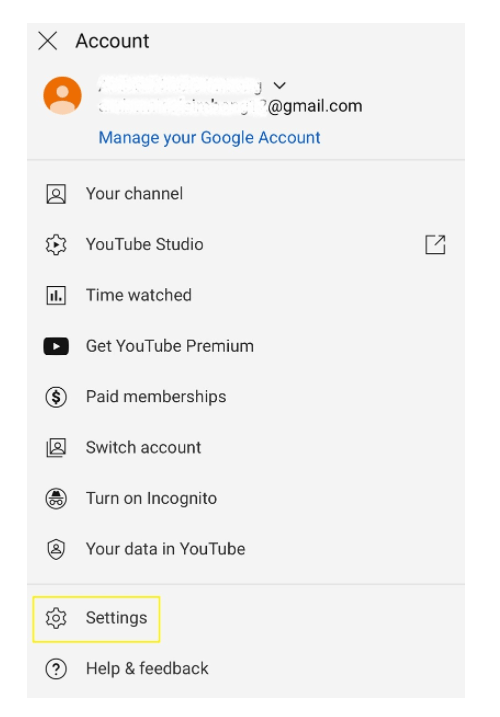
- Dentro do menu “Configurações”, ative a opção “Modo Escuro”.
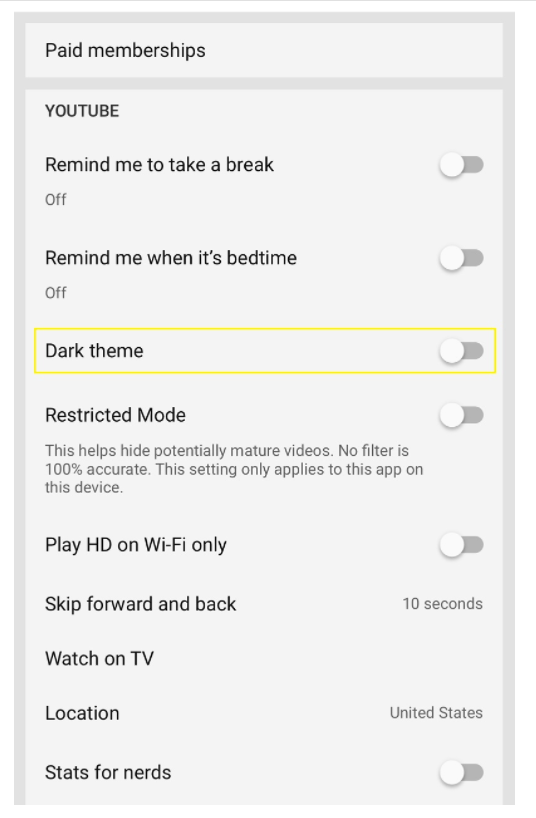
Para iPhones com versões do iOS anteriores ao iOS 13, o processo é um pouco diferente:
- Abra o aplicativo do YouTube no seu iPhone.
- Toque na sua foto de perfil.
- Selecione “Configurações”.
- Toque em “Aparência”.
- Ative o “Modo Escuro”.
Como Ativar o Modo Escuro no YouTube em um Dispositivo Android
O processo para dispositivos Android é um pouco diferente, com variações entre versões mais antigas e recentes do sistema operacional.
Para dispositivos com Android versão 10 ou mais recente, siga estas instruções:
- Inicie o aplicativo do YouTube no seu dispositivo Android.
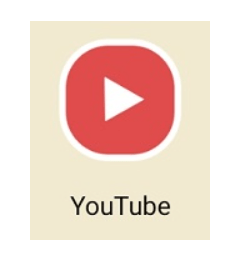
- Toque na sua foto de perfil, no canto superior direito da tela.
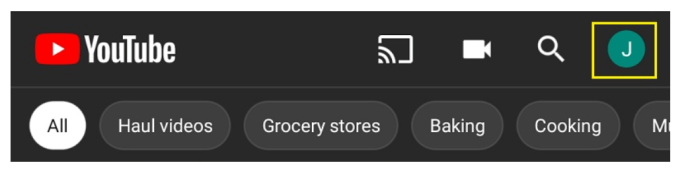
- Selecione a opção “Configurações” no menu.
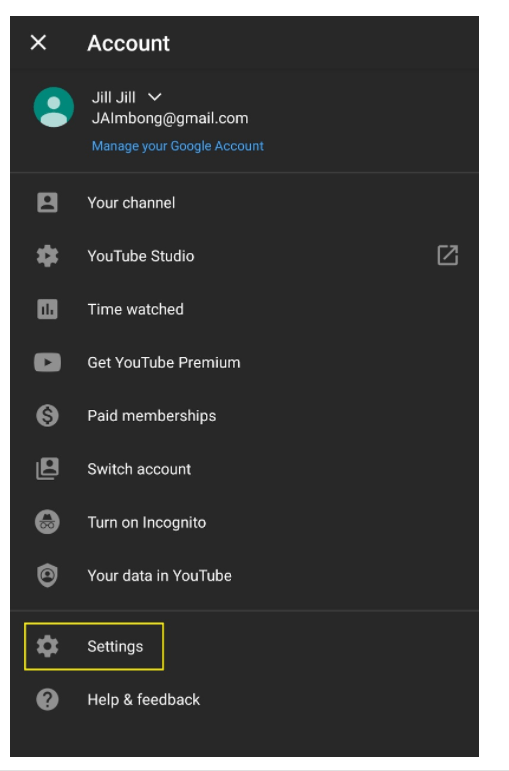
- Toque em “Geral”.
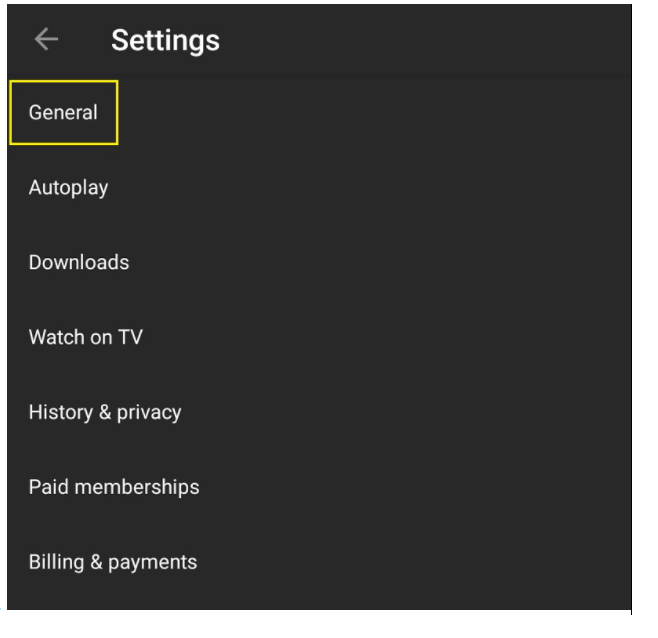
- Na janela “Geral”, escolha “Aparência”.
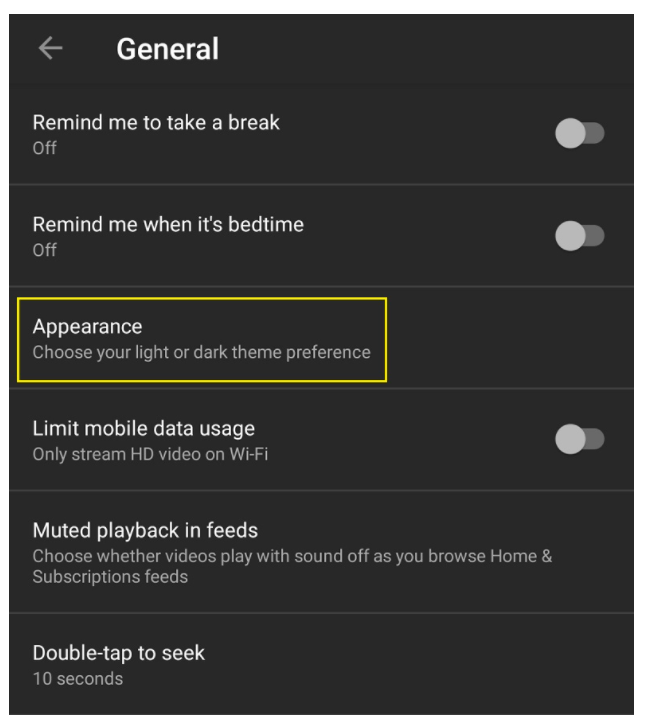
- Por fim, ative o “Tema escuro”.
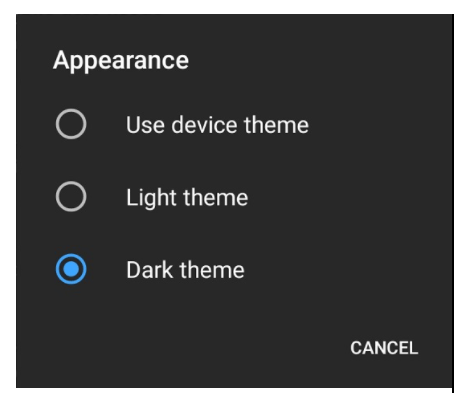
Para dispositivos com versões do Android anteriores à versão 10, use este guia:
- Abra o YouTube no seu dispositivo.
- Toque na sua foto de perfil.
- Selecione “Configurações”.
- Toque em “Geral”.
- Ative o “Tema Escuro”.
Como Ativar o Modo Escuro no YouTube no Windows e Mac
Habilitar o modo escuro no YouTube em computadores é bastante simples.
Abra um navegador de internet no seu computador.
- Acesse www.youtube.com.

- Clique no ícone do seu perfil para abrir o menu da sua conta.
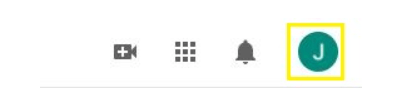
- Selecione “Tema escuro” e ative-o.
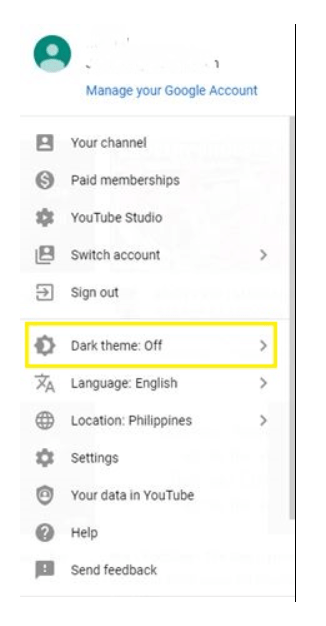
Perguntas Frequentes Adicionais
É possível personalizar o esquema de cores do YouTube?
A resposta é sim e não. Depende do dispositivo que você está utilizando para assistir aos vídeos do YouTube. Em dispositivos móveis, como Android e iOS, a personalização não é possível, já que a interface dos aplicativos não permite alterações externas.
No entanto, ao acessar o YouTube através de um computador, a situação muda. Ao utilizar um navegador de internet, é possível aplicar diferentes esquemas de cores à interface do site. A forma de fazer isso, contudo, dependerá do navegador utilizado.
Para usuários do Google Chrome, modificar o esquema de cores do YouTube é um processo simples. Basta instalar uma das diversas extensões disponíveis que permitem tal personalização. Siga os passos abaixo:
1. Abra o navegador Chrome no seu computador.

2. Clique na opção “Extensões” no menu, na parte superior da página.

3. Selecione “Gerenciar extensões”.

4. Clique em “Abrir Chrome Web Store”.

5. Clique na caixa de pesquisa “Pesquisar na loja”.

6. Digite “color changer youtube” e pressione Enter.

7. Dependendo da disponibilidade, várias opções podem aparecer. Ao escolher uma extensão, clique nela. A página da extensão será aberta, e basta clicar em “Adicionar ao Chrome”.

Após a instalação da extensão, experimente as opções de personalização para mudar a aparência do seu YouTube.
Como desativar o modo noturno/escuro no YouTube?
Desativar o modo escuro do YouTube é bastante simples. Como o YouTube usa um botão de alternância para ativar o modo escuro, o mesmo botão é usado para desativá-lo. Siga os guias das seções anteriores, conforme o dispositivo utilizado.
Embora existam pequenas diferenças entre as plataformas, o processo é similar. Para computadores desktop e laptops com Windows 10 ou Mac OS X, siga estes passos:
1. Abra o YouTube em um navegador de internet.

2. Clique na sua foto de perfil, no canto superior direito.

3. Desative o botão “Tema escuro”.

Para dispositivos móveis Android e iOS, siga estas instruções:
1. Abra o aplicativo do YouTube.

2. Toque na sua foto de perfil.

3. Toque em “Configurações”.

4. Se estiver usando um dispositivo Android, toque em “Geral”. Caso contrário, vá para a próxima etapa.

5. Toque em “Aparência”.

6. Desative o botão “Tema escuro”.

Pronto! O modo escuro foi desativado, retornando à aparência clara padrão do YouTube.
YouTube no Escuro
Agora você já sabe como ativar o modo escuro no YouTube! Não será mais necessário forçar a visão ao assistir vídeos à noite. Caso deseje modificar completamente o esquema de cores, também é possível, porém essa opção está disponível apenas para usuários do Google Chrome com uma extensão adequada.
Você já conseguiu ativar o modo escuro no YouTube? Qual dispositivo você mais utiliza para assistir aos vídeos? Compartilhe sua opinião na seção de comentários abaixo.